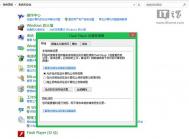WPS“常用公式”功能使用详解
在wps表格操作中,我们并不总是需要为数据的处理去写很多的函数,wps已经为我们准备了很多常用的公式供我们调用。今天我们就来试试看。
在WPS中点击功能区公式选项卡的函数库功能组中的插入函数(fx)按钮,打开插入函数对话框。点击常用公式,就可以看到常用公式功能列表了。

一、查找引用数据
学生姓名位于C列,总分和平均分位于L列和M列。右侧为需要完成的表格。我们需要在左侧表格中查找到相应学生的总分和平均分,这正是常用公式可以帮我们的。

先将鼠标定位于P3单元格,然后打开插入函数对话框,并切换到常用公式选项卡。在公式列表中,点击最下方的查找其他表格数据选项。
点击要引用的列表 右侧输入栏。这个参数的意义是到哪里查找?。框选源工作表中C2:M350单元格区域,完成第一个参数的输入。要注意的是这个区域必须使查找条件位于该区域的第一列。本例中是根据学生姓名查找,查找条件即为学生姓名,所以第一个参数须从C列开始。
点击查找条件输入框。这个参数的意义是解决根据什么查找?。我们是把O3单元格作为查找条件的,所以此处应再单击一下O3单元格,或者直接录入O3。
点击返回哪一列输入框。这个参数的意义是解决找什么?。我们需要的是总分,而总分位于单元格区域的第L列,所以我们直接单击一下第L列的列标,或直接录入$L:$L,点击插入公式就可以得到结果了。
(本文来源于图老师网站,更多请访问http://m.tulaoshi.com/wpsjc/)
上述操作相当于录入公式=vlookup(O3,$C$1:$M$350,COLUMN($L:$L)-COLUMN($C$1:$M$350)+1,0)。很显然,与直接写公式相比,对话框的操作就简单多了。至少不用望公式而头晕。
把第三个参数改成$M:$M, 用同样办法可以查找到需要的平均分。
选中O3:P3单元格,拖动其填充句柄向下复制公式,表格中所有学生的总分和平均分就都查到了。
WPS文档怎么保存成自己需要的文件格式?
WPS三件套中PPT演示文稿的制作是大家常用的软件,但是有时候出于某中原因想要把自己的PPT格式保存成自己需要的格式,那么具体应该如何操Tulaoshi.com作才能达到目的呢,今天图老师小编把自己的经验分享给大家。
1、既然是提问这个问题,想必大家的电脑已经安装了WPS演示这个软件,如果没有的可以网上下载,也可以在360软件管家下载,图老师小编在这就不指导安装了。

2、然后就是打开你要修改格式的PPT。如图,当你双击后出现模板,把图老师模板关闭。

3、接下来出现新建从更多模板新建和打开,选择打开。

4、然后找到你要修改格式的PPT。在下面可以看到文件类型可选框; 点对勾就会出现格式类型选择了,然后保存自己喜欢的格式类型。
(本文来源于图老师网站,更多请访问http://m.tulaoshi.com/wpsjc/)


5、那么如何才能把新建的PPT直接保存成想要的格式呢,其实也很简单的。

6、这时就又出现步骤4的画面了,在这里还可已保存自己成想要的名字。


WPS教你量创建指定名字的文件夹
文员必看,教你量创建指定名字的文件夹!学会了大大提高你的工作效率!很实用哦,小伙伴们还不赶紧收了!